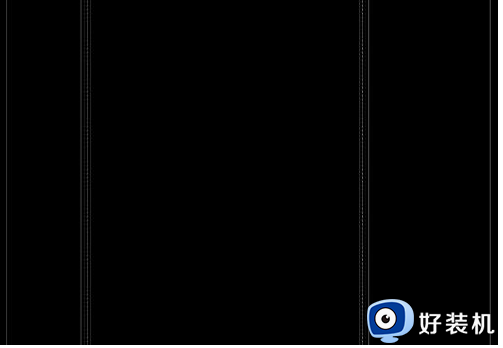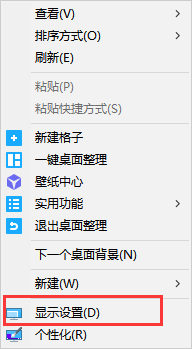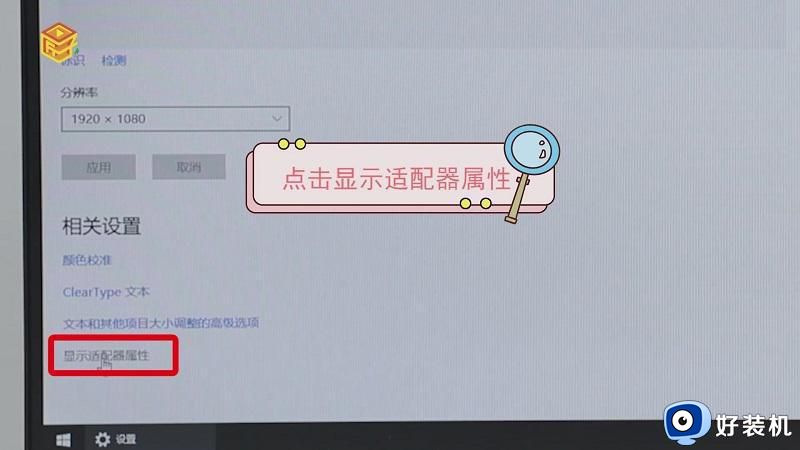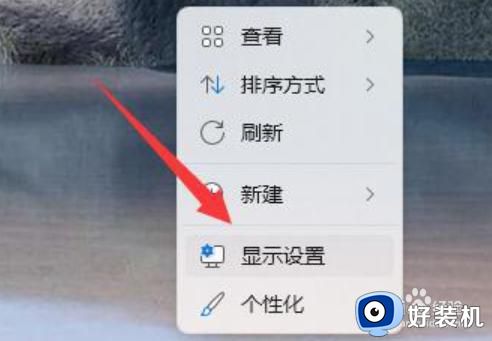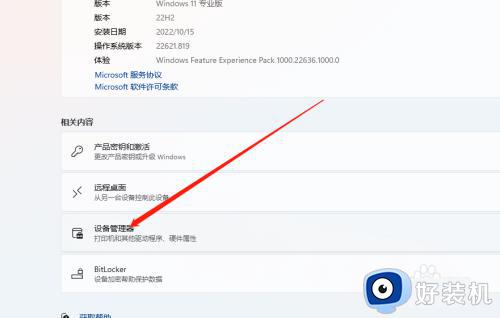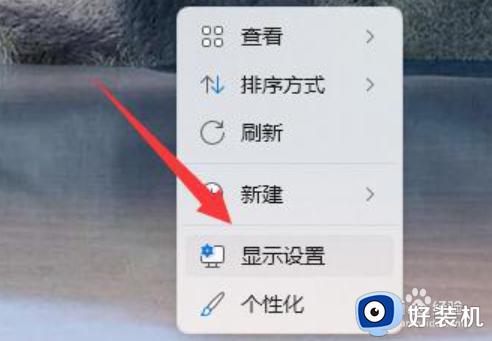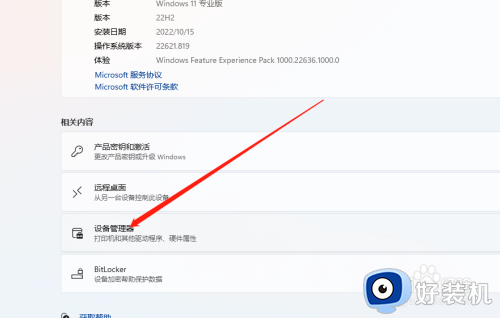电脑屏幕闪屏怎么办 电脑屏幕闪动如何解决
显示器是电脑中的一个硬件,用来显示电脑画面,然而送使用时间久了也无法避免一些问题,比如有不少用户就遇到了电脑屏幕闪屏的情况,导致使用起来非常不舒服,遇到这样的问题该怎么办才好呢?不用担心,今天就由笔者给大家详细介绍一下电脑屏幕闪动的详细解决方法。
方法如下:
方法一:更改显示刷新率
检查计算机屏幕的刷新率是否正确。如果您发现仅当您将电脑连接到外部显示器时屏幕才会闪烁,则问题可能出在刷新率上。刷新率滞后可能看起来像闪烁,请尝试更改刷新率来解决此问题。
步骤1:选择 “开始” 按钮,然后选择 “设置” >“系统” >“显示” >“高级显示设置”。
步骤2:在 刷新率下,选择您想要的速率。如果屏幕停止闪烁,这可能就是您需要的解决方案。但是,如果它不停止,则可能是其他原因导致了问题。
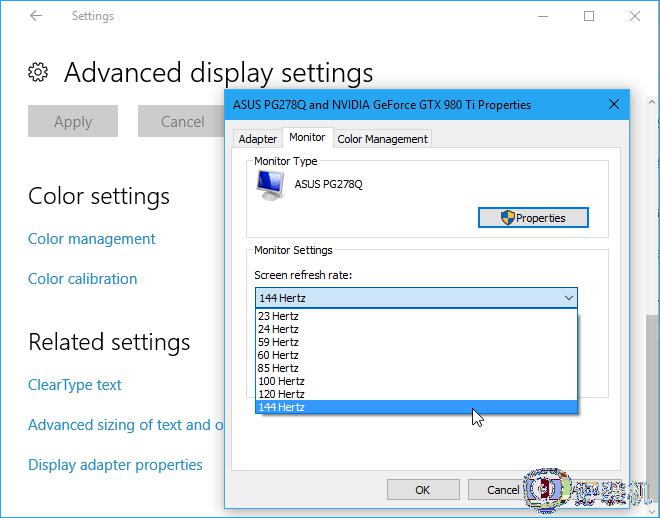
方法二:删除不兼容的应用程序
某些应用程序可能与 Windows 10 不兼容,并可能导致屏幕闪烁或乱码。其中一些是 Norton Antivirus、iCloud 和 IDT Audio。尝试卸载该应用程序,具体方法如下:
1、选择 “开始”按钮,然后选择 “设置” >“应用程序” >“应用程序和功能”。您的应用程序需要一些时间才会显示。
2、如果您知道导致问题的应用程序,则可以将其从此列表中删除。选择该应用程序,然后选择 “卸载”> “卸载”。如果系统要求您确认您的选择,请选择 是。
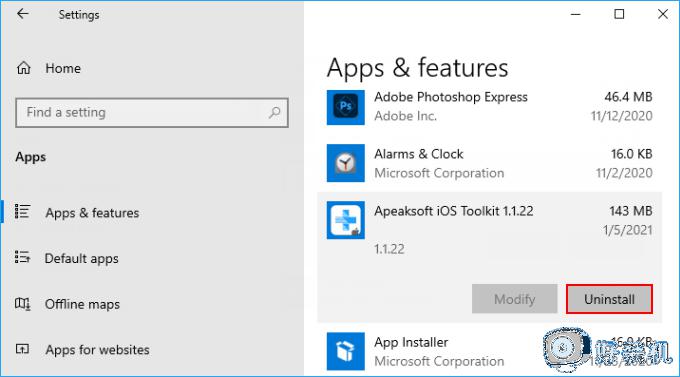
3、卸载第一个应用程序后,重新启动设备并检查屏幕闪烁或乱码问题是否解决。如果不是,请一一卸载每个应用程序,直到问题解决。
或者,您可以使用控制面板卸载可疑的桌面应用程序。以下是如何使用控制面板卸载应用程序。
方法三:禁用 Windows 错误报告服务
1、按 Win+ R 打开运行框。然后输入 services.msc 并按 Enter。
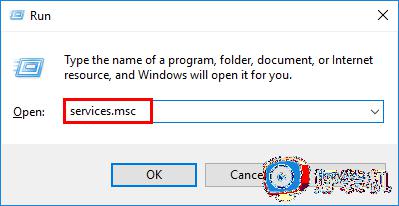
2、向下滚动到 “Windows 错误报告服务”,右键单击它,然后选择“停止”。
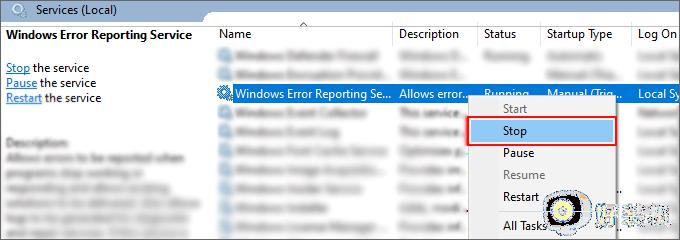
3、重新启动计算机,检查屏幕是否闪烁,问题解决。
关于电脑屏幕闪屏的详细解决方法就给大家介绍到这里了,有遇到相同情况的小伙伴们可以学习上述方法步骤来进行解决。